
Shawnee – I love Automne – Inge-Lore’s Tutoriale
I love Automne
Ich liebe den Herbst
Inge-Lore 18.09.2023
.
.
.
.
das Copyright der deutschen Übersetzung liegt alleine bei mir,Inge-Lore.
Es ist nicht erlaubt,mein Tutorial zu kopieren oder auf
anderen Seiten zum download anzubieten.
Mein Material habe ich aus diversen Tubengruppen.
Das Copyright des Materials liegt alleine beim jeweiligen Künstler.
Sollte ich ein Copyright verletzt haben,sendet mir bitte eine E-Mail.
Ich danke allen Tubern für das schöne Material,
ohne das es solche schönen Bilder gar nicht geben würde.
Ich habe das Tutorial mit PSP 2019 gebastelt,aber es sollte auch mit allen anderen Varianten zu basteln gehen.
Hier werden meine Tutoriale getestet
Graphics Plus–Cross Shadow
MuRa’s Meister–Perspective Tiling
Alien Skin Eye Candy 5 Textures – Reptile Skin
AAA Frames–Texture Frame
Filters Unlimited–Factory Gallery F–Instant Tile
****************************************************
****************************************************
Vorwort !!
Weil man bei den neuen PSP Versionen nicht mehr so einfach spiegeln kann,
Mach es dir auch einfach und installiere dir die Skripte !!
****************************************************
andernfalls schreibe ich es dazu.
***************************************************
Zum Originaltut,klick einfach aufs Bild
.
.
.
.
Punkt 1
Schiebe die Selectionen in den Auswahlordner.
Such dir aus deinen Tuben eine helle und dunkle Farbe.
Öffne ein neues Blatt 900 x 650 Px–Auswahl alles
kopiere deine Personentube–einfügen in die Auswahl
Auswahl aufheben
Bildeffekte–Nahtloses Kacheln Standard
Punkt 2
Einstellen–Unschärfe–Gaußsche Unschärfe mit 25
alle Ebenen zusammenfassen–Hintergrundebene umwandeln
Auswahl–Auswahl laden/speichern–Auswahl aus Datei laden
Auswahl *sel1 automne* laden
in Ebene umwandeln–einfügen als neue Ebene (Tube ist noch im Speicher)
passe die Größe an–in die Auswahl schieben–scharfzeichnen
Auswahl umkehren–Löschtaste–Auswahl umkehren
Punkt 3
Geh auf die Umgewandelte Auswahl–neue Ebene
Auswahl ändern–Auswahlrahmen auswählen
 mit diesem Verlauf füllen
mit diesem Verlauf füllen
 Plugins–Graphics Plus–Cross Shadow
Plugins–Graphics Plus–Cross Shadow
 Effekte–3D Effekte–Innenfase
Effekte–3D Effekte–Innenfase
 Auswahl aufheben–Ebene nach oben schieben
Auswahl aufheben–Ebene nach oben schieben
Schlagschatten 0/0/80/10
Punkt 4
Geh auf die Tubenebene
Schlagschatten 0/0/80/30
geh wieder auf die oberste Ebene–2x nach unten zusammenfassen
Schlagschatten 10/10/80/25
Auswahl *sel2 automne* laden
neue Ebene
Effekte–3D Effekte–Aussparung
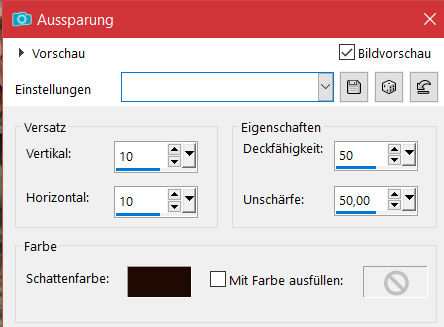 Auswahl aufheben–nach unten zusammenfassen
Auswahl aufheben–nach unten zusammenfassen
Punkt 5
Ebene verkleinern auf 65%
mit Taste K einstellen auf 13 / 12
Ebene duplizieren–verkleinern auf 80%
Bild–frei drehen 30% links
mit Taste K einstellen auf 20 / 126
Ebene duplizieren–verkleinern auf 85%
Bild–frei drehen 60° rechts
mit Taste K einstellen auf 107 / 225
2x nach unten zusammenfassen
Punkt 6
Ebene duplizieren–geh aufs Original
Verzerrungseffekte–Wind
 Kanteneffekte–stark nachzeichnen
Kanteneffekte–stark nachzeichnen
geh auf Raster 1–neue Ebene–Auswahl alles
kopiere deine Hintergrundtube–einfügen in die Auswahl
Auswahl aufheben–verkleinere deine Tube evtl. etwas
rechts und oben anordnen
Punkt 7
Ebene nach unten zusammenfassen–duplizieren
Plugins–MuRa’s Meister–Perspective Tiling
 klicke mit dem Zauberstab (Randschärfe 70) oben ins Bild
klicke mit dem Zauberstab (Randschärfe 70) oben ins Bild
drücke 10x auf die Löschtaste–Auswahl aufheben
geh auf die oberste Ebene
kopiere deine Personentube–einfügen auf dein Bild
passe die Größe an–scharfzeichnen
Schlagschatten wdh.
Punkt 8
Kopiere *branche T44*—einfügen auf dein Bild
(oder deine eigene Dekotube)
mit Taste K einstellen auf 719 / -73
Schlagschatten 2/2/100/10
Ebene nach unten schieben–geh wieder auf die oberste Ebene
kopiere *feuilles T44*–einfügen auf dein Bild
(oder deine eigene Tube)
verkleinern auf 78%
Schlagschatten wdh.
mit Taste K einstellen auf -7 / 328

Punkt 9
Rand hinzufügen–1 Px dunkle Farbe
kopieren
Rand hinzufügen–5 Px helle Farbe
Rand hinzufügen–1 Px dunkle Farbe
Rand hinzufügen–10 Px helle Farbe
Rand hinzufügen–1 Px dunkle Farbe
Punkt 10
Auswahl alles
Rand hinzufügen–20 Px weiß
Auswahl umkehren
Filters Unlimited–Factory Gallery F–Instant Tile
 in Ebene umwandeln–Auswahl aufheben
in Ebene umwandeln–Auswahl aufheben
Alien Skin Eye Candy 5 Textures – Reptile Skin
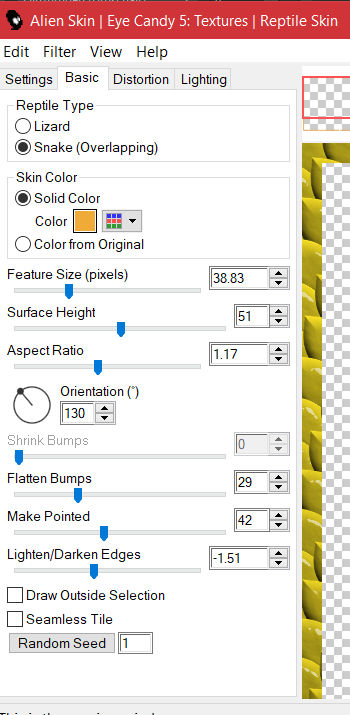
Punkt 11
Rand hinzufügen–1 Px dunkle Farbe
Rand hinzufügen–5 Px helle Farbe
Rand hinzufügen–1 Px dunkle Farbe
Rand hinzufügen–10 Px helle Farbe
Rand hinzufügen–1 Px dunkle Farbe
Auswahl alles–ändern–verkleinern um 18 Px
Schlagschatten 0/0/80/30
Punkt 12
Auswahl alles
Rand hinzufügen–70 Px weiß
Auswahl umkehren–einfügen die Auswahl
Gaußsche Unschärfe mit 40
Plugins–Graphics Plus–Cross Shadow wdh.
Auswahl alles
Punkt 13
Plugins–AAA Frames–Texture Frame
 Auswahl verkleinern um 70 Px
Auswahl verkleinern um 70 Px
Schlagschatten wdh.
Auswahl aufheben
kopiere den Text–einfügen auf dein Bild
verkleinern auf 57%
Objekte–Ausrichten–Oben
Objekte–Ausrichten–Horizontral zentriert
Punkt 14
Ebene duplizieren
mit Taste K einstellen auf 444 / 819
nach unten zusammenfassen
Benutzerdefinierter Filter–Emboss 3
Schlagschatten 1/1/65/1
Benutzerdefinierter Filter–Emboss 3
Punkt 15
Rand hinzufügen–1 Px dunkle Farbe
verkleinere dein Bild auf 950 Px Breite–scharfzeichnen
setz dein WZ und das Copyright aufs Bild
zusammenfassen und als jpg speichern.


















